1、 打开VBA编辑前,新建一个模块命名:模块1,输入以下代码实现隐藏工作簿窗口:
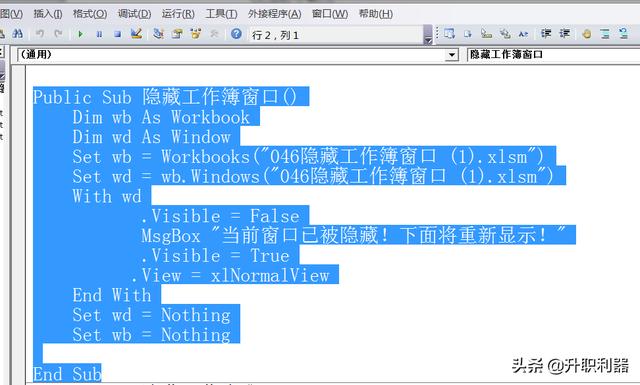
Public Sub 隐藏工作簿窗口()
Dim wb As Workbook
Dim wd As Window
Set wb = Workbooks("046隐藏工作簿窗口 (1).xlsm")
Set wd = wb.Windows("046隐藏工作簿窗口 (1).xlsm")
With wd
.Visible = False
MsgBox "当前窗口已被隐藏!下面将重新显示!"
.Visible = True
.View = xlNormalView
End With
Set wd = Nothing
Set wb = Nothing
End Sub
2、 单击运行,查看运行效果:
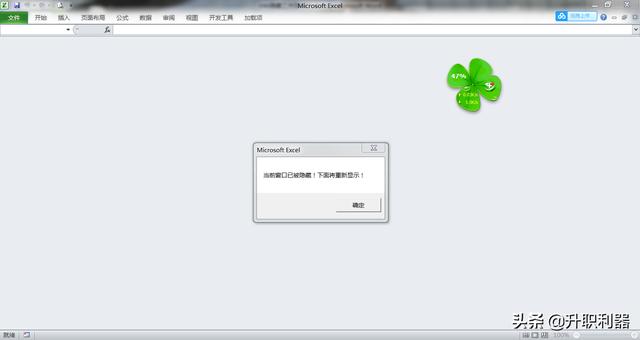
3、 在模块1中输入以下程序,实现隐藏工作表:








 这篇博客介绍了如何使用VBA在Excel中实现工作簿窗口、工作表以及工作表标题栏的隐藏和显示。通过编写不同的Sub过程,可以隐藏或显示工作簿窗口,设置工作表的可见状态(包括xlSheetHidden和xlSheetVeryHidden),以及控制工作表标题栏的显示与否。示例代码适用于Excel 2010,并提供了运行效果的说明。
这篇博客介绍了如何使用VBA在Excel中实现工作簿窗口、工作表以及工作表标题栏的隐藏和显示。通过编写不同的Sub过程,可以隐藏或显示工作簿窗口,设置工作表的可见状态(包括xlSheetHidden和xlSheetVeryHidden),以及控制工作表标题栏的显示与否。示例代码适用于Excel 2010,并提供了运行效果的说明。
 最低0.47元/天 解锁文章
最低0.47元/天 解锁文章


















 被折叠的 条评论
为什么被折叠?
被折叠的 条评论
为什么被折叠?








